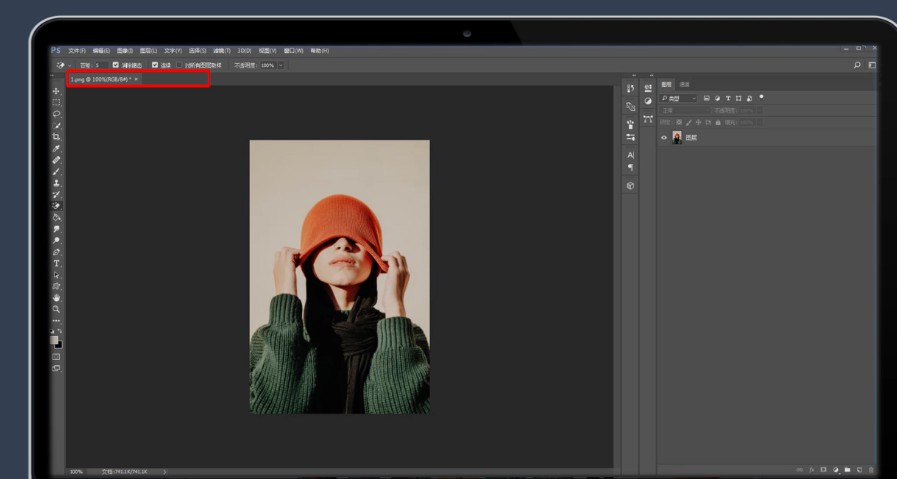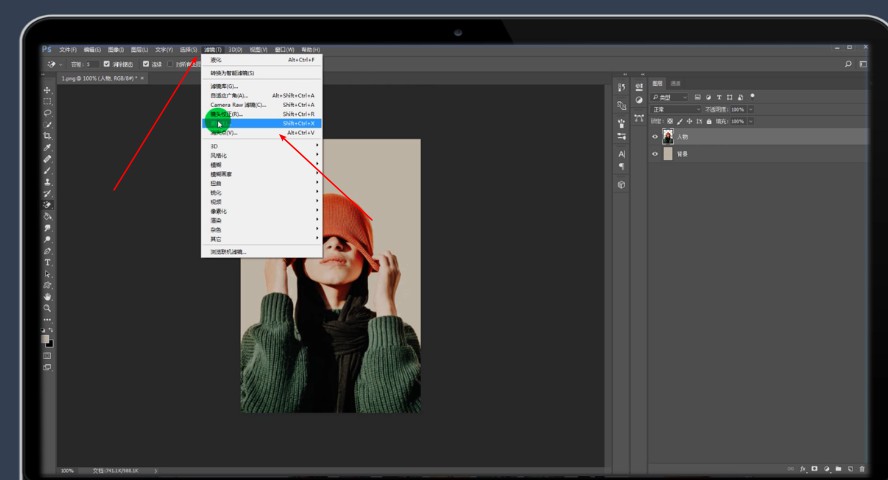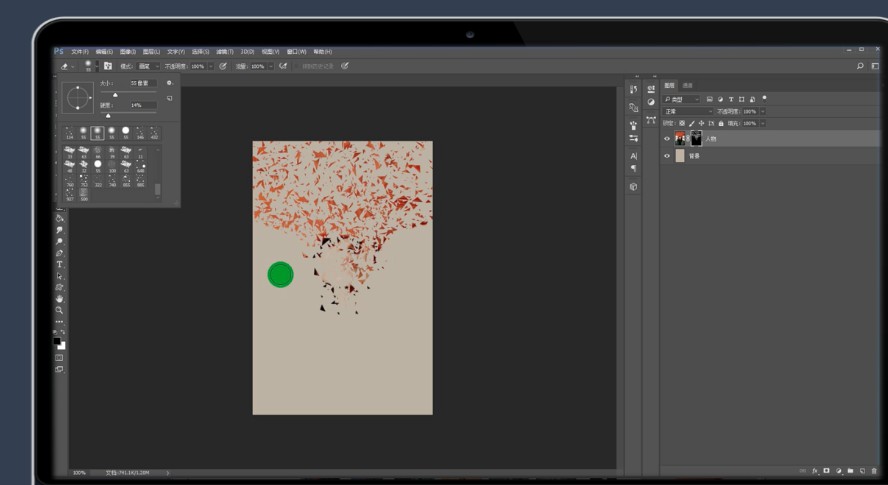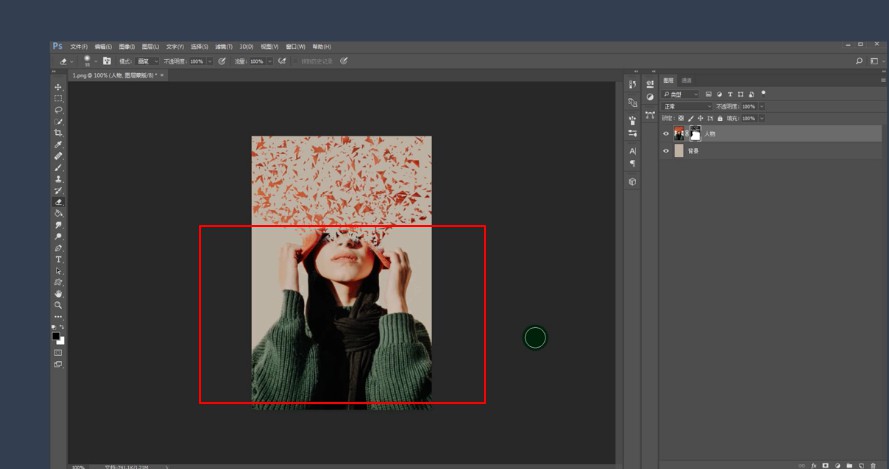如何用ps制作人物破碎效果
1、将图片拖拽到标题框。
2、选中图层,按住CTRL+J复制一个图层。
3、快速抠选复制图层。
4、按住CTRL+DELETE填充前景色。
5、选中复制的图层,点击“滤镜-液化”。
6、选中向前或者喜欢的变形工具。按住ALT点击添加蒙版。
7、选择破碎画笔。
8、调整画笔参数。
9、随便点击。
10、擦除人物下部主体。
11、总结如下。
声明:本网站引用、摘录或转载内容仅供网站访问者交流或参考,不代表本站立场,如存在版权或非法内容,请联系站长删除,联系邮箱:site.kefu@qq.com。
阅读量:50
阅读量:89
阅读量:84
阅读量:72
阅读量:25